WPS如何向表格添加水印
对文档加水印可以防止其被他人滥用;好消息是可以将水印添加到 Excel 表格中。
今天我们将了解向表格添加水印的两种不同方法。
1.第一种方法仅添加单个水印,可用于单页表。
单击“插入”, 然后单击“艺术字”。 选择要插入的样式,输入水印内容。
通过单击“文本工具”中的“设置”可以进一步更改字体样式。 您还可以在右侧窗格的 “文本选项” 中更改字体的颜色和透明度。
然后我们可以选择文本,旋转其角度,并将其放在正确的位置,这样就制作了单个水印。
您可以点击“打印预览” 查看效果。
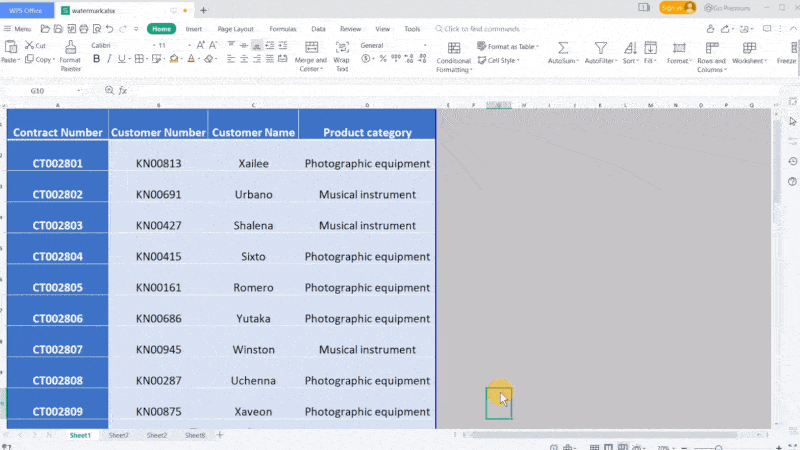
2.第二种方法允许我们在打印多页时制作多个重复的水印。
首先创建一个新工作表,然后使用我们刚刚学到的步骤应用水印。
单击“视图” 选项卡并取消选中“查看网格线”, 以便暂时隐藏网格线。然后,我们可以转到“插入”选项卡并单击“屏幕截图”来捕获该水印并保存。
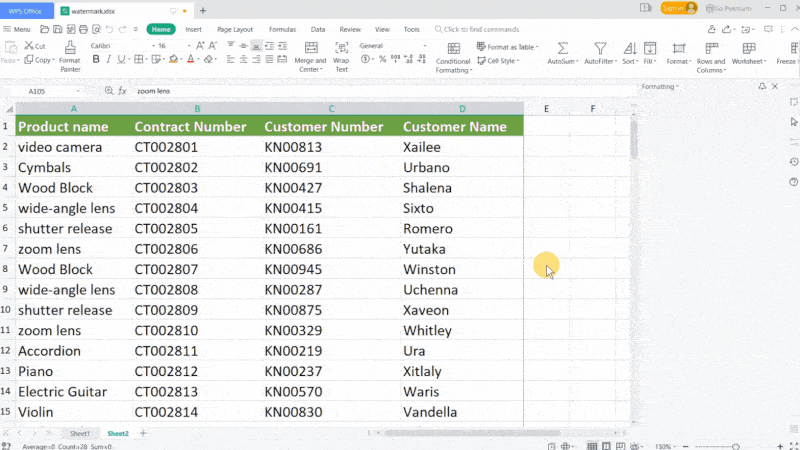
最后,我们 回到 表中插入水印。单击页面布局 ,然后单击背景。 如果您希望水印背景覆盖整个表单,请双击保存的图像。
当您单击 “打印预览” 检查效果时,您可能看不到水印。这是因为 WPS 电子表格中无法打印背景。
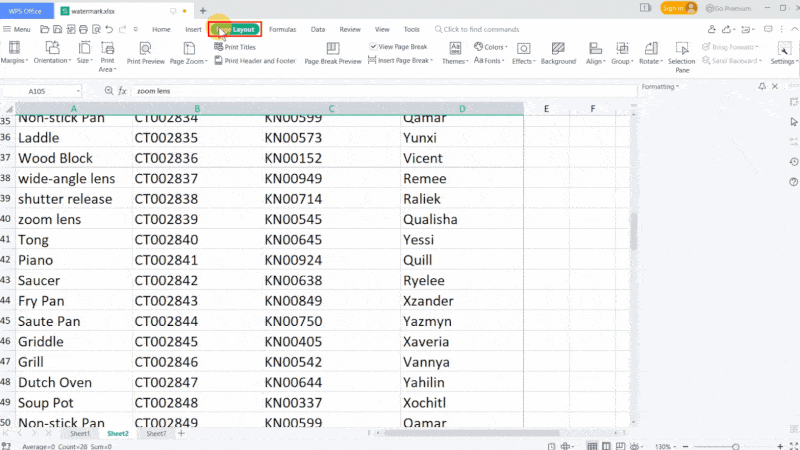
提示如下:按Ctrl+A 选择整个工作表,然后单击“插入”选项卡中的“相机” 按钮 。
按住鼠标并拖入新生成的sheet工作表,此时就会出现sheet的图像。然后,在打印预览中,单击“打印预览” 按钮即可查看水印效果。

这是关于如何向表格添加水印的全部内容。你明白了吗?
WPS office是一款功能强大的图表和表单处理器。在WPS 学院中,您不仅可以学习如何使用电子表格整理数据,还可以学习如何将数字信息组合成图表。通过观看 WPS 学院 上的分步教程,您很快就会成为电子表格专家。
